Come modificare un Sim già creato The Sims
Ultimamente hai deciso di gestire la vita virtuale di alcuni Sim all’interno di uno dei popolari videogiochi della serie The Sims pubblicata da Electronic Arts. Ti stai divertendo molto a seguire i spesso bizzarri avvenimenti che circondano i tuoi personaggi virtuali, ma nell’ultimo periodo stai pensando di effettuare qualche modifica e non hai ben capito come fare.
Infatti, non sei più molto convinto del tuo personaggio e ti stai dunque chiedendo come modificare un Sim già creato su The Sims. Hai infatti provato a mettere in atto quest’operazione, senza però riuscire a raggiungere il tuo obiettivo. Non devi preoccuparti: in questa guida analizzerò nel dettaglio la situazione.
Che ne dici? Hai intenzione di modificare il tuo Sim in modo da migliorarlo? Secondo me non vedi l’ora di scoprire quale meccanica ha introdotto Electronic Arts per fare questo e come viene contestualizzata all’interno del mondo di The Sims. Coraggio allora, non ti resta che seguire le rapide istruzioni presenti qui sotto. A me non resta altro da fare, se non augurarti buona lettura e buon divertimento!
Indice
Informazioni preliminari

Prima di scendere nel dettaglio della procedura su come modificare un Sim già creato su The Sims, ritengo possa interessarti saperne di più in merito a questa possibilità.
Ebbene, in genere i giocatori vogliono modificare un personaggio già creato per sistemare i tratti della personalità, dato che magari questi ultimi non sono propriamente dei migliori. Posso comprendere il motivo per cui vuoi fare questa modifica, visto che i tratti influenzano particolarmente il comportamento di un Sim.
Per quel che concerne, invece, la modifica estetica, ci sono degli utenti che semplicemente non hanno ben compreso le meccaniche di personalizzazione del proprio Sim, pensando che l’aspetto di quest’ultimo non si possa più cambiare una volta creato.
Non sono in pochi infatti coloro che non hanno approfondito per bene la meccanica di modifica dell’aspetto o non sono ancora entrati in contatto con l’editor “nascosto”, motivo per cui nel corso della guida mi soffermerò anche su questo argomento.
Come modificare un Sim già creato The Sims 4
Dopo averti illustrato quali sono in genere le tipologie di modifiche che gli utenti vogliono attuare al proprio Sim già creato, direi che è arrivato il momento di entrare nel vivo del tutorial. Qui sotto puoi trovare le indicazioni relative a The Sims 4, suddivise per piattaforma.
Come modificare un Sim già creato The Sims 4 PC
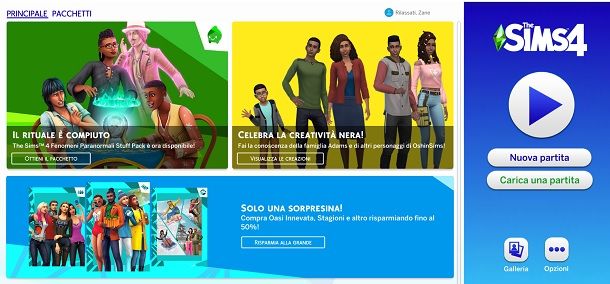
The Sims 4 è un titolo molto giocato su PC e potrebbe dunque interessarti approfondire la meccanica di modifica dei Sim da questa piattaforma.
Per procedere, premi sul pulsante Carica una partita, che si trova nel menu iniziale di The Sims 4, seleziona il salvataggio in cui è presente il Sim che vuoi modificare e premi sul pulsante Play presente in basso a destra.
Comparirà dunque a schermo il menu per scegliere l’unità familiare (per intenderci, mi riferisco alla schermata in cui il gioco indica la casa dei tuoi Sim). A questo punto, devi premere sul pulsante Gestisci le unità familiari presente in alto a destra.
Dopodiché, ti basta selezionare l’unità familiare in cui è presente il personaggio di tuo interesse e premere sull’icona della matita, che si trova in basso a destra. Così facendo, comparirà a schermo l’editor di modifica del personaggio.
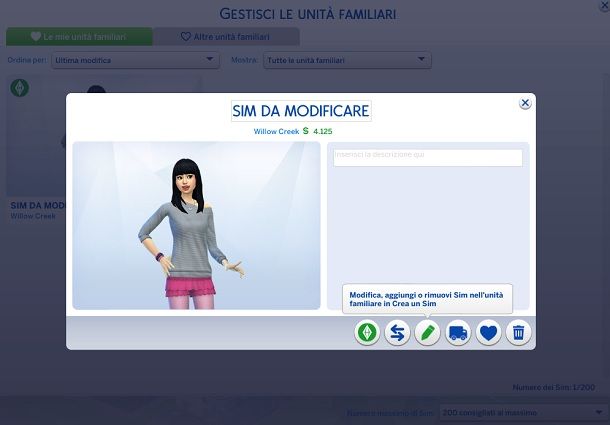
Da qui puoi effettuare tutte le variazioni del caso, modificando sia l’aspetto del tuo Sim, scegliendo ad esempio la sua corporatura (se maschile o femminile) e le sue preferenze in termini di abbigliamento, che alcuni aspetti della sua personalità, dalle aspirazioni alla voce.
C’è inoltre la possibilità di cambiare lo stile della camminata, nonché quella di modificare nome e cognome (mediante l’apposito riquadro in alto a sinistra). Puoi anche utilizzare l’icona del dado presente in basso per generare casualmente abbigliamento e taglio di capelli del tuo Sim. Tuttavia, da questo menu non è possibile, ad esempio, cambiare i tratti del personaggio.
Se proprio il tuo Sim non ti piace, potresti dunque “tentare la fortuna” generandone uno nuovo completamente casuale e con tratti diversi sfruttando la galleria, ovvero il catalogo dei personaggi disponibili. Per fare questo, ti basta premere sull’icona delle fotografie presente in basso.
Verrà in questo modo generato un Sim totalmente diverso, che potrai utilizzare per sostituire il personaggio che non ti piace più. Se vuoi invece tornare al tuo Sim, ti basta premere sull’icona della freccia verso sinistra presente in basso, dato che quest’ultima annulla le modifiche.

In ogni caso, se vuoi, è possibile anche creare da zero un altro Sim da affiancare al tuo. Per fare questo, ti basta premere sull’icona + che si trova in basso a sinistra e dare vita a un nuovo personaggio.
Una volta terminate tutte le modifiche del caso, fai clic sull’icona della spunta, che si trova in basso a destra, e il gioco è fatto. Lo so: non si tratta esattamente di una modifica completa del Sim, ma questo è quanto il gioco mette a disposizione di default.
Se vuoi invece effettuare qualcosa di più consistente, è possibile farlo passando per i trucchi. Per procedere, entra dunque nella partita in cui c’è il Sim che vuoi modificare e premi la combinazione di pulsanti Ctrl+Shift+C.
In questo modo, vedrai comparire a schermo, in alto a sinistra, una barra bianca. Premi su di essa, digita il comando testingcheats true e dai Invio. Per maggiori dettagli, puoi fare riferimento alla mia guida su come attivare i trucchi su The Sims.
Dopodiché, inserisci, sempre nella barra bianca, il comando cas.fulleditmode e dai Invio. Puoi premere il pulsante Esc della tastiera per chiudere la barra dei trucchi.
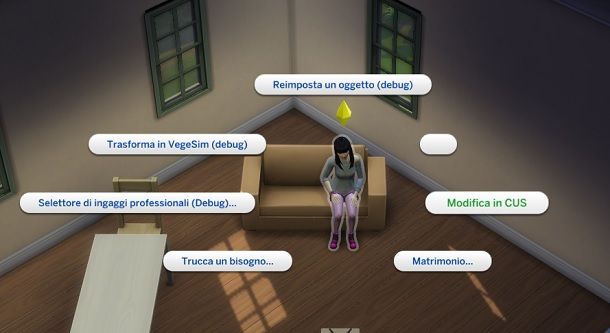
A questo punto, premi la combinazione di tasti Shift+clic sopra al tuo personaggio e vedrai comparire a schermo delle opzioni avanzate per il Sim. Fai dunque clic sul pulsante Modifica in CUS, in modo da accedere a un editor più avanzato per la personalizzazione del tuo Sim.
Dall’editor in questione puoi modificare persino i tratti del personaggio: ti basta premere sull’icona di uno di questi ultimi per farlo. In alternativa, puoi premere sull’icona del dado per generarli casualmente.
Per il resto, ti ricordo che, per modificare il volto e le altre parti del corpo del tuo Sim, ti basta premere sulla parte del corpo che vuoi cambiare e selezionare le relative opzioni.
Una volta terminate le modifiche, fai clic sull’icona della spunta presente in basso a destra e il gioco è fatto: tornerai nella partita con il tuo personaggio “rinnovato”, come se nulla fosse.
Fai attenzione solamente al fatto che il trucco rimarrà attivato, quindi quando accederai all’editor vedrai sempre la possibilità di modificare anche i tratti. Se vuoi disattivare questa modalità, ti basta utilizzare il comando cas.fulleditmode off nell’apposita barra dei trucchi che ti ho illustrato come usare in precedenza.
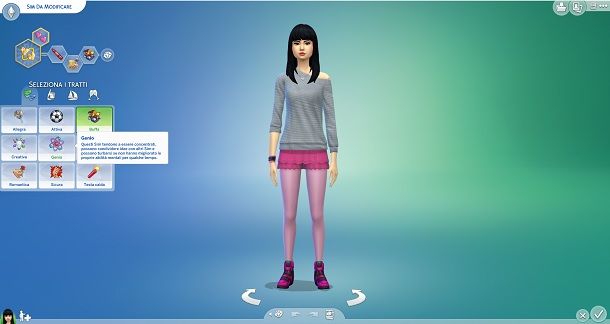
Per completezza d’informazione, è giusto metterti a conoscenza anche di una possibilità che ti consente di accedere più rapidamente alla modifica del tuo personaggio in-game. Infatti, entrando nella modalità Costruisci, acquistando uno specchio o un armadio e posizionandolo nell’abitazione del tuo Sim, potrai avere sempre a portata di mano l’editor di modifica senza trucchi (ovviamente quello “base”).
Infatti, basta premere sullo specchio o sull’armadio e selezionare l’opzione Modifica il Sim per accedere direttamente alla schermata che ho illustrato precedentemente. Inoltre, da qui puoi anche cambiare i vestiti del tuo personaggio.
Perfetto, adesso conosci un po’ tutto quello che c’è da sapere in merito alle possibilità di modifica del tuo personaggio già creato su PC.
Come modificare un Sim già creato The Sims 4 PS4
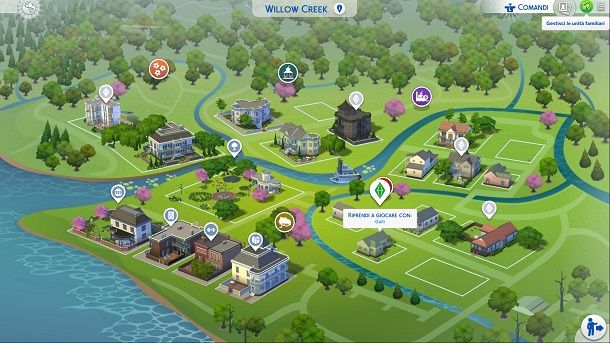
The Sims 4 è apprezzato anche su console, dunque è bene analizzare la procedura anche per questa piattaforma. Non preoccuparti: utilizzerò PlayStation 4 come esempio pratico, ma in realtà ti fornirò anche indicazioni relative alle altre console. Ad esempio, se ti stai chiedendo come modificare un Sim già creato su The Sims 4 per Xbox One, questa è comunque la parte di guida che fa per te.
Ebbene, in realtà è tutto molto simile a quanto ho già spiegato nel capitolo dedicato alla versione PC del gioco. Tuttavia, ci sono delle differenze in termini di comandi e quindi è bene entrare nel dettaglio anche di questa procedura.
Non dovresti avere alcun tipo di problema ad accedere all’editor di “base” del gioco, che puoi raggiungere mediante il percorso Carica una partita > Gestisci le unità familiari, selezionando la giusta famiglia e premendo sull’icona della matita.
Quel che potrebbe risultarti meno chiaro è invece l’accesso all’editor “avanzato”, ovvero quello che permette di modificare un po’ tutto, tratti compresi. Ebbene, in questo caso, una volta avviata una partita, devi premere contemporaneamente tutti i pulsanti dorsali del controller, ovvero L1, L2, R1 e R2 su PS4 (LB, RB, LT e RT su Xbox).
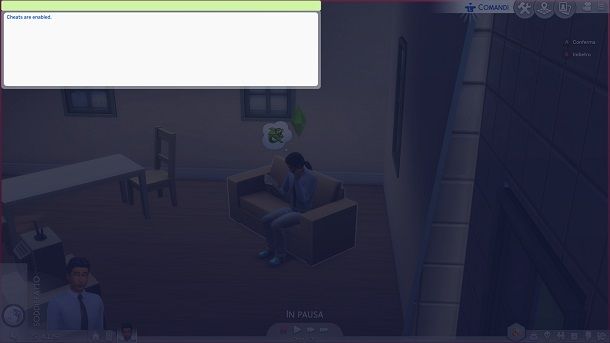
Così facendo, comparirà a schermo la console dei trucchi. Digita dunque il comando testingcheats true e premi sul pulsante di invio. Il gioco ti informerà che non potrai sbloccare obiettivi in questo salvataggio, nemmeno disattivando più avanti il comando, in quanto stai utilizzando dei trucchi.
Se sei d’accordo, premi dunque sul tasto OK e digita il comando cas.fulleditmode, inviandolo. Perfetto, adesso non ti resta che premere il tasto O del pad (B su Xbox) per far scomparire la barra dei cheat. A questo punto, seleziona il tuo Sim e premi sopra di esso utilizzando contemporaneamente i pulsanti O e X del controller (B e A su Xbox).
Nel caso tu non riesca a far comparire le opzioni “avanzate”, ti consiglio di tenere premuto prima il tasto O (B su Xbox) e, senza rilasciare quest’ultimo, utilizzare poi il tasto X (A su Xbox), ovviamente sempre selezionando il tuo personaggio.
Così facendo, vedrai che comparirà a schermo la possibilità di selezionare l’opzione Modifica in CUS. Premendo su quest’ultima, si aprirà l’editor avanzato e potrai modificare tutto proprio come avviene su PC.
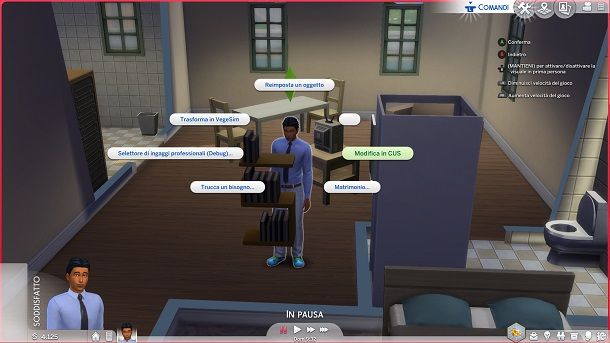
Ti basta infatti selezionare uno dei tratti presenti sulla sinistra per modificare questi ultimi. Per il resto, puoi mettere in atto anche tutte le altre modifiche del caso. Tieni solamente conto che per selezionare le parti del corpo del tuo Sim potrebbe esserti richiesto di attivare la modalità di navigazione mediante puntatore.
Per fare questo, ti basta premere il touchpad del controller su PS4 oppure il pulsante Visualizza su Xbox (si trova a sinistra). Una volta terminate tutte le modifiche, non ti resta che premere sull’icona della spunta presente in basso a destra per tornare a giocare.
Per il resto, ti ricordo che puoi acquistare in-game specchi o armadi e interagirvi per accedere rapidamente all’editor di modifica del personaggio, selezionando la voce Modifica il Sim. Inoltre, mediante questi oggetti puoi anche accedere a opzioni come Scegli un abito.
Insomma, le possibilità di personalizzazione per il proprio Sim già creato non mancano anche su console, conoscendo le giuste procedure. Purtroppo l’uso di trucchi disabilita l’ottenimento degli obiettivi nella partita coinvolta, ma la meccanica è pensata in questo modo e dunque quello è il “prezzo” da pagare.

Quasi dimenticavo: una volta che hai abilitato il codice relativo alla modalità “avanzata” di personalizzazione del personaggio, quest’ultima rimarrà attiva nella partita coinvolta. Per disabilitarla, è necessario utilizzare il comando cas.fulleditmode off.
Altri capitoli di The Sims
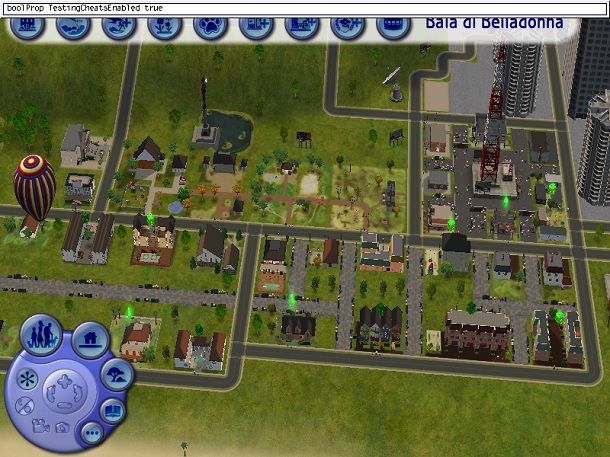
Come dici? Vorresti effettuare la modifica del tuo Sim già creato in un altro capitolo della serie The Sims? Nessun problema, ti spiego subito come fare!
Per quel che concerne la modifica avanzata del personaggio negli altri capitoli per PC, tutto funziona in modo simile a quanto ho spiegato nel capitolo su The Sims 4. In parole povere, si può passare per trucchi o per i classici oggetti, dallo specchio al guardaroba.
Per farti un esempio concreto, prenderò in esame The Sims 2, titolo molto apprezzato dai fan storici della serie. In questo caso, una volta entrato in partita, devi premere la classica combinazione di tasti Ctrl+Shift+C, digitare il comando boolProp TestingCheatsEnabled true e dare Invio, in modo da abilitare i trucchi.
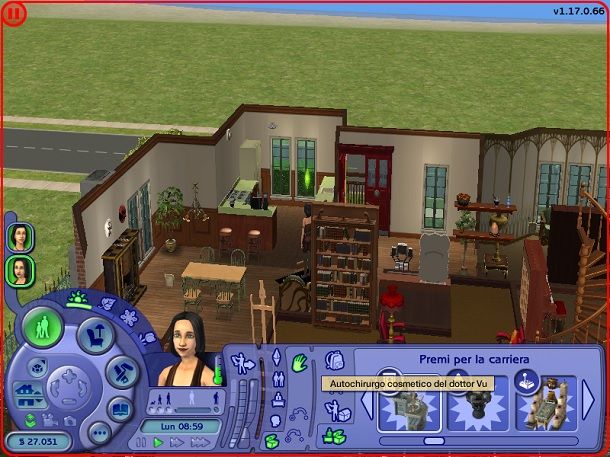
Dopodiché, apri nuovamente la console dei trucchi e digita il comando unlockcareerrewards. In questo modo, sbloccherai, tra gli altri elementi, la macchina del chirurgo estetico. Per accedere a quest’ultima, ti basta premere sull’icona Premi e Inventario presente in basso e scorrere gli oggetti fino a quando non trovi l’Autochirurgo cosmetico del Dottor Vu.
Posiziona, dunque, quest’ultimo all’interno della casa, selezionalo e scegli l’opzione Modifica la struttura facciale. Potresti dover effettuare due volte quest’operazione per poter accedere all’editor del viso, ma poi potrai modificare il volto del tuo Sim come si deve.
Per quel che concerne, invece, le possibilità offerte “di default” dal gioco, puoi ad esempio interagire con lo specchio o con il guardaroba. Nel primo caso potrai modificare l’aspetto del tuo Sim, dai capelli alle pitture facciali, selezionando l’opzione Cambia aspetto.
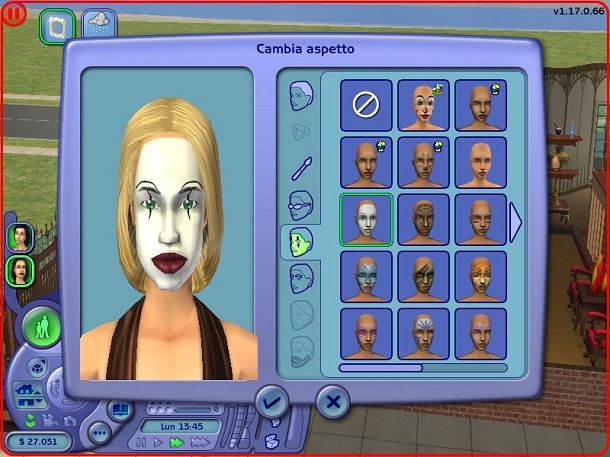
Prendendo, invece, in esame il guardaroba, potrai utilizzare l’opzione Scegli un abito per cambiare l’abbigliamento. Insomma, anche in un capitolo particolarmente datato come The Sims 2 alla fine non mancano delle possibilità interessanti per modificare il tuo personaggio già creato.
Per il resto, visto che sei un appassionato della serie di videogiochi di Electronic Arts, mi sento di consigliarti di dare un’occhiata alla pagina del mio sito dedicata a The Sims. Infatti, in quest’ultima puoi trovare diversi altri tutorial che potrebbero fare al caso tuo.

Autore
Salvatore Aranzulla
Salvatore Aranzulla è il blogger e divulgatore informatico più letto in Italia. Noto per aver scoperto delle vulnerabilità nei siti di Google e Microsoft. Collabora con riviste di informatica e cura la rubrica tecnologica del quotidiano Il Messaggero. È il fondatore di Aranzulla.it, uno dei trenta siti più visitati d'Italia, nel quale risponde con semplicità a migliaia di dubbi di tipo informatico. Ha pubblicato per Mondadori e Mondadori Informatica.





